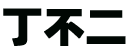愛拍裁剪視頻畫面大小的方法
很多小伙伴在使用愛拍軟件的時候,想要將視頻進行壓縮,但是不知道怎么壓縮視頻,想要壓縮視頻的話你可以通過裁剪視頻的畫面大小來操作一下,將視頻的畫面大小裁剪之后,那么導出的視頻大小就會小一點,想要裁剪視頻大小需要進入到視頻編輯的窗口中進行操作,在視頻編輯的窗口中有一個裁剪與縮放的功能,進入頁面之后直接在裁剪的窗口頁面下對視頻進行畫面尺寸的設置就可以了,下方是關于如何使用愛拍軟件裁剪視頻大小的具體操作方法,需要的小伙伴可以和小編一起來看看哦,希望小編的方法教程可以對大家有所幫助。

方法步驟
1.將愛拍軟件雙擊打開,在主頁選擇進入到【視頻剪輯】的窗口頁面中。

2.進入之后,在左側窗口中雙擊之后就會打開一個添加視頻的頁面,將需要的視頻素材到該軟件中。

3.之后件添加進來的時候用鼠標點擊一下加號將視頻添加到下方的視頻軌道上,如圖所示。

4.之后在軌道的上方有一個【裁剪和縮放】的選項按鈕,將其點擊之后進入。

5.在【畫面裁剪】的窗口下,將下方的【手動調節】勾選上,然后可以用鼠標上方視頻中進行裁剪。

6.或者下方有其他的一些視頻的畫面尺寸比例,選擇自己需要的比例也可以,選擇好之后可以看看右上方的視頻預覽效果。

愛拍軟件的功能十分強大,該軟件可以提供給小伙伴們對視頻畫面大小進行裁剪功能,上方是操作方法,操作方法非常簡單,進入到視頻剪輯頁面中的裁剪與縮放功能下就可以操作了,快試試吧。

愛拍pc客戶端170.00 MB / v2.7.0 最新版
下載
聲明:本站所有文章資源內容,如無特殊說明或標注,均為采集網絡資源。如若本站內容侵犯了原著者的合法權益,可聯系本站刪除。